Jak zainstalować niezgodę, jeśli nie jest zainstalowana

- 2277
- 252
- Pan Natan Sawicki
Discord - Program w większości przypadków jest bezpretensjonalny, nawet na najsłabszych maszynach jest umieszczana, ale czasami pojawiają się problemy, gdy niezgoda wywołuje błąd. Ten artykuł ma na celu oświetlenie problemu i pomóc cierpieniu, aby cieszyć się wszystkimi zachwytami mówcy.

Co zrobić, jeśli mówca nie instaluje.
Zwykle, jeśli Discord nie zostanie zainstalowany, wówczas system podaje instalację niezgody, nie powiodło się, co zrobić w tym przypadku? Najpierw musisz usunąć absolutnie każdy proces odnoszący się do aplikacji, możesz to zrobić za pośrednictwem Menedżera zadań.
Kliknij pasek zadań z prawym przyciskiem i wybierz element „Uruchom Dispatcher”. Następnie przejdź do zakładki „Procesy” i poszukaj procesów, które mogą przynajmniej w jakiś sposób odnosić się do naszego programu. Możesz także zadzwonić do dyspozytora przez kombinację klawiszy Ctrl+Alt+Usuń.
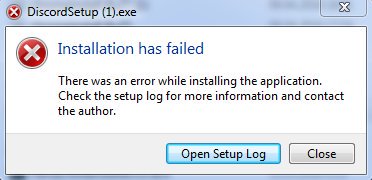
Jeśli później pojawia się błąd podczas instalacji niezgody, musisz usunąć niektóre foldery. Klikamy kombinację klawiszy Win+R, otwarte okno „Wykonanie”, w którym będziemy musieli wpisać dwa zespoły na przemian: %AppData %i %LocalppData %, te polecenia doprowadzą do odpowiednich folderów, w których będziemy potrzebować, w których będziemy potrzebować Aby znaleźć odpowiedni katalog i usunąć go.
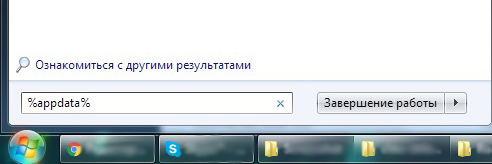
Zrestartuj komputer.
Przekraczamy specjalny link i pobieramy nowego instalatora z oficjalnej strony.
Discord nie jest jeszcze zainstalowany? Umieszczamy administratora i kompatybilność dla Twojej wersji systemu Windows w folderze LocalppData/Discord/. Jeśli nagle masz wersję aplikacji przeglądarki, na pewno ją zamknij.
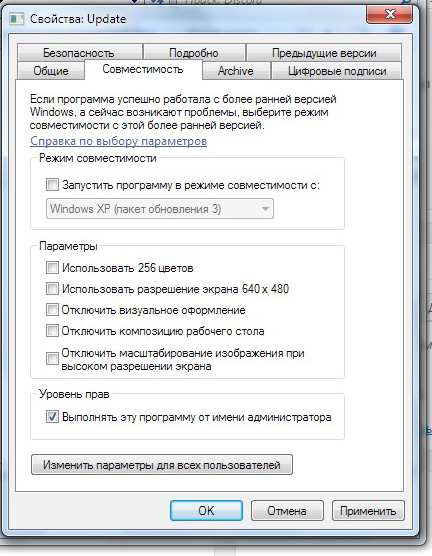
Wniosek
Więc popełniliśmy błąd w instalacji, nie powiodło się, jak to naprawić - wymyśliliśmy, jeden ze sposobów powinien ci pomóc. Jeśli problem nie zostanie rozwiązany, upewnij się, że poprawnie wypełniłeś zalecenia i czy wszystkie sposoby przetestowania decyzji.
Jeśli masz problemy lub pytania po przeczytaniu - napisz w komentarzach!

